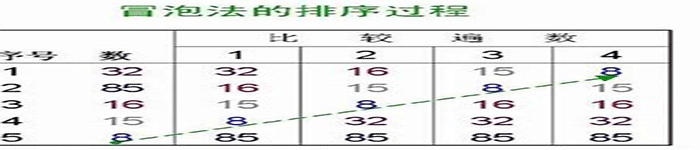| 导读 | 虚拟化是云计算的基础。简单的说,虚拟化使得在一台物理的服务器上可以跑多台虚拟机,虚拟机共享物理机的 CPU、内存、IO 硬件资源,但逻辑上虚拟机之间是相互隔离的。 |
简单记录下KVM虚拟化安装windows server 2008r2 系统的步骤以及所需驱动:
本次是采用virtio 方式,并非IDE接口模式,IDE接口没有这么麻烦,但是virtio 接口是半虚拟化,能提供更好的性能,也更适合新的系统使用。
virtio 安装windows系统需要加载对应的virtio驱动程序,所以在创建虚拟机的时候就需要两个光驱,一个挂载windows系统镜像,一个挂载virtio驱动程序。
上传windows_server_2008_r2.iso 镜像和virtio-win.iso驱动文件至宿主机image存放目录,这里定义为/data/vpsdata/img/
如果是安装好了KVM虚拟化管理平台, 《 KVM虚拟化管理平台部署 》 《 KVM虚拟化管理平台操作 》可以直接通过管理平台创建虚拟机,但是无法直接创建双光驱的虚拟机,所以创建完成后需要手动修改下虚拟机的xml配置文件,光驱部分配置信息如下:
注意挂载的光驱第一位肯定是windows_server_2008_r2.iso 镜像文件,virtio-win.iso驱动挂载为次级光驱位:

以上配置文件由WebVirtMgr 平台自动生成,如果没有安装管理平台可以直接通过命令创建虚拟机,命令如下:
[root@kvm home] virt-install -n windows_vm04 -r 8196 --vcpus=4 --os-type=windows --accelerate -c /data/vpsdata/img/virtio-win.iso --disk path=/data/vpsdata/img/cn_windows_server_2008_r2.iso,device=cdrom --disk path=/data/vpsdata/vps/vm04.img,format=qcow2,bus=virtio --network bridge=br0 --vnc --vncport=5904 --vnclisten=0.0.0.0 --force --autostart
命令说明:
创建名为windows_vm04 的虚拟机,内存8G ,CPU为4核,系统为windows ;
挂载两个镜像为光驱,指定虚拟磁盘为/data/vpsdata/vps/vm04.img (需要提前创建磁盘文件,创建命令如下);
[root@kvm home] qemu-img create -f qcow2 /data/vpsdata/vps/vm04.img 100G
指定网卡为桥接网卡br0 ,VNC端口为5904 ,并且随宿主启动。
如果正常创建好虚拟机,就可以通过VNC工具连接进行安装,安装的时候会显示找不到磁盘,所以需要找到我们另一个光驱中的驱动文件进行安装就能正常显示磁盘了。

选择挂载virtio-win.iso 镜像的光驱,找到 \viostor\2k8R2\amd64 这个目录选中(根据自己的驱动镜像来选择,我这个镜像是比较全面的驱动,结尾给出网盘链接)。

接下来就能正常显示出磁盘了,安装的过程就不用多说了。

安装完成后还需要安装一下网卡驱动,网卡驱动在 NetKVM\2k8R2\amd64 中。
这里分享一下virtio-win.iso 这个功能较为全面的驱动文件virtio-win.iso下载
原文来自:https://www.cnops.xyz/archives/1341
本文地址:https://www.linuxprobe.com/kvm-server-2008r2.html编辑:xiangping wu,审核员:逄增宝
Linux命令大全:https://www.linuxcool.com/
Linux系统大全:https://www.linuxdown.com/
红帽认证RHCE考试心得:https://www.rhce.net/